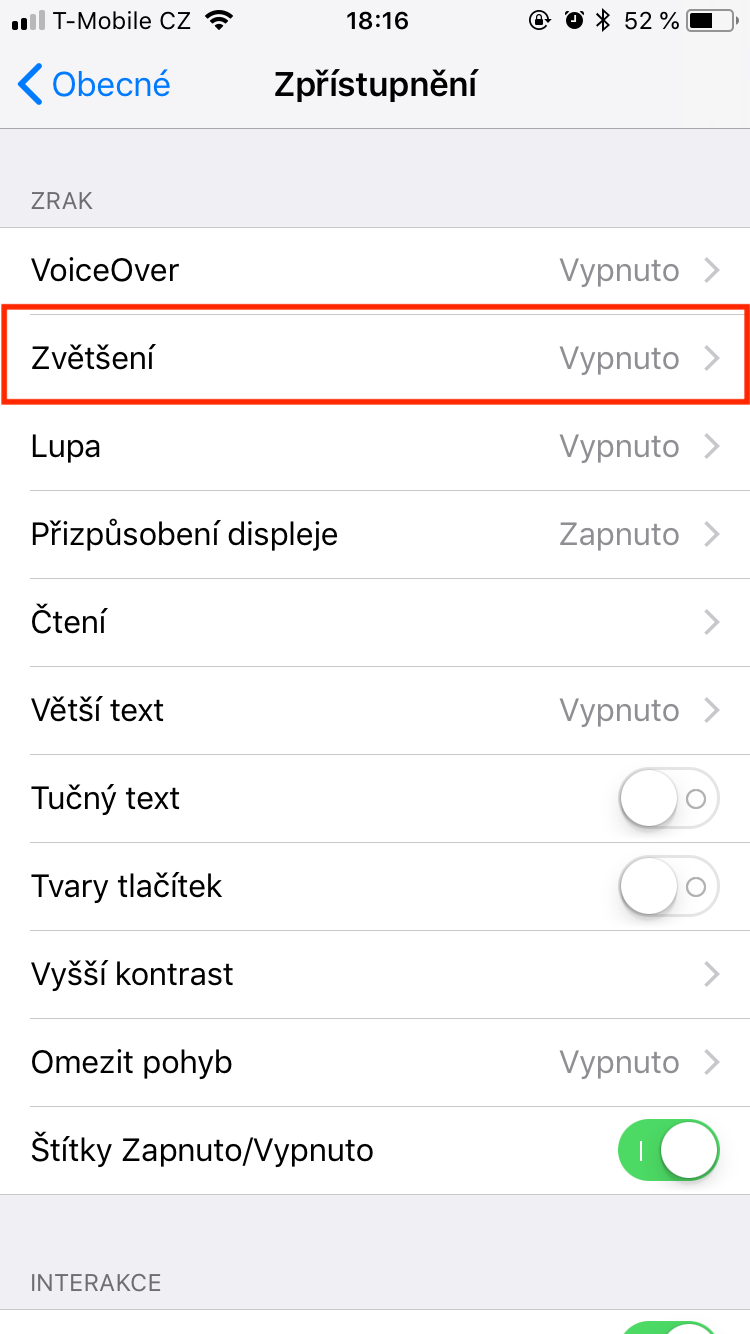Смартфондар, соның ішінде iPhone телефондары - пайдаланушыларға мазмұнды көру және онымен классикалық тік күйде ғана емес, сонымен қатар көлденең күйде де әрекеттесу мүмкіндігін ұсынады. Егер сізде iPhone құрылғысында бағдарлау құлпы ашылған болса, iPhone құрылғысын сәл бұрап және еңкейту арқылы тік және көлденең көріністер арасында оңай және жылдам ауыса аласыз. Бірақ iPhone-да дисплейдің айналуы жұмысын тоқтатса не істеу керек?
Болуы мүмкін сізді қызықтырады

Мысалы, iPhone-да YouTube бейнесін көргіңіз келсе немесе сүйікті ағындық қызметтеріңіздің бірінде фильмді немесе серияны көргіңіз келсе және iPhone сізге пейзаждық көрініске көктен ауысуға рұқсат бергіңіз келмесе, бұл тітіркендіргіш. Бақытымызға орай, көп жағдайда бұл шешілмейтін мәселе емес. Бүгінгі нұсқаулықта біз сізге қалай әрекет ету керектігі туралы кеңес береміз.
Дисплей параметрлерін тексеріңіз
Кейде мен қандай да бір себептермен iPhone-дағы параметрді өзгертіп, содан кейін бәрін ұмытып кетуім мүмкін. Оны iPhone-да іске қосып көріңіз Параметрлер -> Арнайы мүмкіндіктер -> Масштабтау, және мүмкіндіктің өшірілгеніне көз жеткізіңіз Кеңейту. Бұл ақылға қонымсыз болып көрінуі мүмкін, бірақ сіз портрет құлпын ашуды ұмытып кеткен болуыңыз мүмкін - iPhone құлпын ашыңыз, Басқару орталығын белсендіріңіз және портрет құлпы ашылғанына көз жеткізіңіз. Қажет болса, оны өшіріп, қайта қосуға болады.
Қайта іске қосыңыз және қалпына келтіріңіз
Кейде бағдарлауды құлыптау мәселесі қарастырылып жатқан қолданбада жұмбақ түрде болуы мүмкін, сондықтан iPhone-да қолданбаны өшіріп, қайта іске қосу арқылы оны қалпына келтіріп көріңіз. Сондай-ақ, iPhone-ды өшіріп, қайта қосып көруге немесе қатты қалпына келтіруге болады. Егер iPhone экраны айналмаса, бұл тітіркендіргіш болуы мүмкін. Көп жағдайда мәселе дұрыс емес параметрлерден немесе үйлесімділік мәселелерінен туындайды. Жоғарыда аталған әдістердің бірі мәселені шешуге көмектесті және бәрі қалыпты жағдайға оралады деп сенеміз.